- 1. rész: Az iPhone naptár törlése a Calendar App alkalmazásból
- 2. rész: iPhone-naptár törlése a leiratkozással
- 3. rész: Az iPhone naptár törlése a beállításokon keresztül
- 4. rész: Az iPhone naptárának és egyebeknek a törlése a FoneEraser for iOS segítségével
- 5. rész. GYIK az iPhone naptár törlésével kapcsolatban
Az iPhone, iPad vagy iPod tartalmát és beállításait könnyen és véglegesen törölheti.
- Törölje az iPhone kéretlen fájlokat
- Tisztítsa meg az iPad gyorsítótárát
- Törölje az iPhone Safari cookie-kat
- Az iPhone gyorsítótárának törlése
- Tisztítsa meg az iPad memóriáját
- Törölje az iPhone Safari előzményeit
- Törölje az iPhone névjegyeket
- ICloud biztonsági mentés törlése
- Törölje az iPhone e-maileket
- Törölje az iPhone WeChat alkalmazást
- Törölje az iPhone WhatsApp alkalmazást
- Törölje az iPhone üzeneteket
- Törölje az iPhone Fotókat
- Törölje az iPhone lejátszási listát
- Törölje az iPhone Restrctions Passcode-ját
Naptár törlése iPhone-on 4 megbízható módszerrel [2023]
 Frissítve: Lisa Ou / 20. jan. 2022. 14:20
Frissítve: Lisa Ou / 20. jan. 2022. 14:20Az Apple egy Calendar nevű alkalmazást kínál iPhone-jára vagy iPadjére, amely lehetővé teszi, hogy az idő és az időbeosztás szerint legyen rendszerezve. Lehetővé teszi, hogy egy helyen tartsa nyilván a különböző találkozókat és tevékenységeket. Vannak azonban olyan körülmények, amelyeket a felhasználók nem szeretnének tapasztalni. Ilyen például a régi események, amelyek az iPhone-ján maradnak, a nem kívánt naptári meghívók vagy a korábbi tevékenységekre vonatkozó emlékeztetők, amelyeket az alkalmazás használata közben kapnak. Ezekhez a problémákhoz törölni kell a naptárat a törléshez. Annak érdekében, hogy a felhasználók ne legyenek ingerültek, megmutatjuk, hogyan törölheti naptárát iPhone-on.
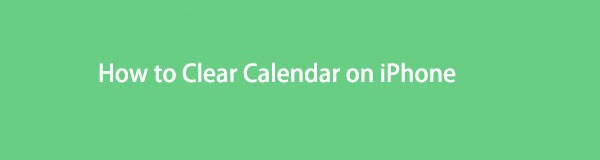

Útmutató
- 1. rész: Az iPhone naptár törlése a Calendar App alkalmazásból
- 2. rész: iPhone-naptár törlése a leiratkozással
- 3. rész: Az iPhone naptár törlése a beállításokon keresztül
- 4. rész: Az iPhone naptárának és egyebeknek a törlése a FoneEraser for iOS segítségével
- 5. rész. GYIK az iPhone naptár törlésével kapcsolatban
A FoneEraser for iOS a legjobb iOS-adattisztító, amely könnyen és véglegesen törli az iPhone, iPad vagy iPod összes tartalmát és beállításait.
- Tisztítsa meg a nem kívánt adatokat iPhone, iPad vagy iPod touch készülékről.
- Gyors adat törlése egyszeri felülírással, ami időt takaríthat meg sok adatfájlhoz.
- Ez biztonságos és könnyen használható.
1. rész: Az iPhone naptár törlése a Calendar App alkalmazásból
Az iPhone naptár törlésének egyik módja, ha törli őket a Naptár alkalmazásból. Ezek a korábban ütemezett események egyértelműek lehetnek, ha már végrehajtotta őket. Ezeket azonban egyenként kell törölni. Nos, elrejtheti az összes naptárát, de nem törölheti őket egyszerre. Ennek ellenére törölje iPhone naptárait az alábbi lépések végrehajtásával.
Az iPhone naptárának a Naptár alkalmazásból való törlésének lépései:
1 lépésElőször is az iPhone kezdőképernyőjén keresse meg és indítsa el a Naptár app.
2 lépésEzután koppintson a Naptárak gombot a képernyő alsó részén. Az iPhone naptárának törléséhez először tekintse meg az alkalmazással jelenleg szinkronizált összes naptárt.
3 lépésEzután keresse meg a törölni vagy törölni kívánt naptárt, és koppintson az eltávolítani kívánt naptár jobb oldalán található információs ikonra.
4 lépésVégül érintse meg a Naptár törlése opciót alul a naptár teljes eltávolításához. Erősítse meg a gomb megérintésével Naptár törlése. Ezután tegye ezt az összes törölni kívánt naptárral.
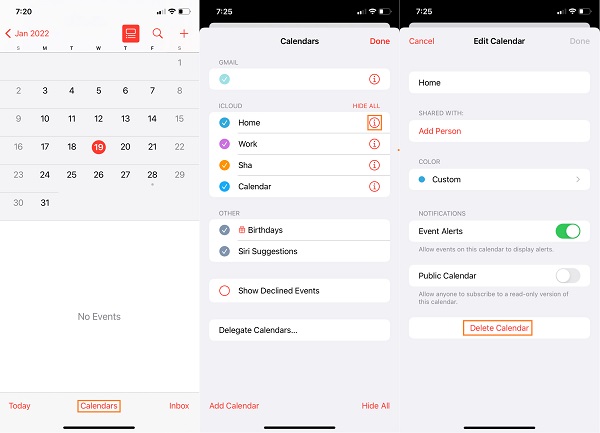
Így törölheti az iPhone naptárát magából a Naptár alkalmazásból.
2. rész: iPhone-naptár törlése a leiratkozással
Egy másik megbízható módszer, amellyel törölheti a naptárat az iPhone készüléken, a leiratkozás. Bár a naptár-előfizetések jól használhatók az iPhone-ja ünnepek, születésnapok, sportok és egyebek nyomon követésében, ha ez az egyetlen módja annak, hogy iPhone-ja ne kapjon többé nem kívánt értesítéseket, akkor azt is megpróbálhatja. Kövesse az alábbi lépéseket a leiratkozáshoz és az iPhone naptár törléséhez.
Az iPhone naptár törlésének lépései a leiratkozással:
1 lépésElőször nyissa meg a Beállítások alkalmazást iPhone-ján.
2 lépésEzután görgessen lefelé, és keresse meg a Naptárak elemet. Egyszerűen érintse meg.
3 lépésEzután koppintson a Fiókok választási lehetőség. Ezután válassza ki az S-telőfizetett naptárak.
4 lépésVégül válassza ki a törölni vagy törölni kívánt naptárt, és érintse meg a Fiók törlése.
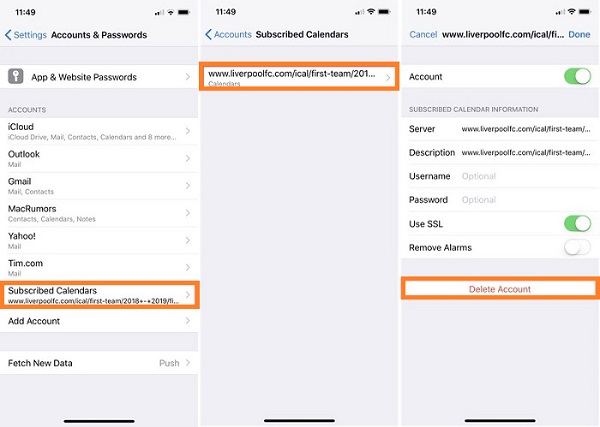
És ez az! A leiratkozással sikeresen törölte az iPhone naptárát. Vagy törli a fiókot, amelyre nincs szüksége és nem ismeri fel.
A FoneEraser for iOS a legjobb iOS-adattisztító, amely könnyen és véglegesen törli az iPhone, iPad vagy iPod összes tartalmát és beállításait.
- Tisztítsa meg a nem kívánt adatokat iPhone, iPad vagy iPod touch készülékről.
- Gyors adat törlése egyszeri felülírással, ami időt takaríthat meg sok adatfájlhoz.
- Ez biztonságos és könnyen használható.
3. rész: Az iPhone naptár törlése a beállításokon keresztül
Tegyük fel, hogy beállította a naptárát a Google-lal, a Yahoo-val vagy másokkal. Ebben az esetben törölheti iPhone naptárát a naptárhoz társított fiók törlésével vagy a naptár letiltásával. Egy másik hasznos módszer az iPhone naptárának törlésére, ha ezt megteszi, és a Beállítások menübe lép. Itt van, hogyan teheti meg ezt a módszert.
Az iPhone naptár törlésének lépései a beállításokon keresztül:
1 lépésMindenekelőtt menj a tiédhez beállítások app az iPhone-on.
2 lépésEzután keresse meg és koppintson a Naptár alkalmazásra. Ezután válassza ki és koppintson Fiókok.
3 lépésEzután válassza ki a törölni kívánt naptárhoz kapcsolódó fiókot.
4 lépésEzután érintse meg valamelyiket Fiók törlése vagy kapcsolja be a Naptárakat. De vegye figyelembe, hogy a fiók törlésekor eltávolítja a naptárakat, leveleket és névjegyeket az iPhone-járól.
5 lépésAmikor kikapcsolja a Naptárakat, érintse meg a lehetőséget Töröld a Saját iPhone-ról hogy végre törölje az iPhone naptárát. És ez az!

Tehát így törölheti iPhone naptárát a Beállításokban. Várj, van még! A következő részben egy olyan eszközről lesz szó, amely biztosan segítségedre lesz.
4. rész: Az iPhone naptárának és egyebeknek a törlése a FoneEraser for iOS segítségével
Ha belefáradt a naptárak egyenkénti eltávolításába és törléséhez, egy alternatív eszköz használata lehet a legjobb megoldás az Ön számára. És, FoneEraser az iOS-hoz erre jó. Ez egy hatékony és kiváló program a tartalmak és beállítások törlésére iPhone-járól. Ezzel törölhet üzeneteket, névjegyeket, jegyzeteket, híváselőzményeket, emlékeztetőket, naptárakat stb. Nem csak az iOS eszközöket támogatja, és 100%-ban biztonságos eszköz. Ez egy tökéletes eszköz, amely megfelel az Ön igényeinek. Az alábbiakban bemutatjuk az eszköz használatának lépéseit az iPhone-adatok, köztük a naptár törlésére.
A FoneEraser for iOS a legjobb iOS-adattisztító, amely könnyen és véglegesen törli az iPhone, iPad vagy iPod összes tartalmát és beállításait.
- Tisztítsa meg a nem kívánt adatokat iPhone, iPad vagy iPod touch készülékről.
- Gyors adat törlése egyszeri felülírással, ami időt takaríthat meg sok adatfájlhoz.
- Ez biztonságos és könnyen használható.
Az iPhone naptárának és egyebek törlésének lépései a FoneEraser for iOS segítségével:
1 lépésElőször töltse le és telepítse a FoneErasert iOS-hez a hivatalos webhelyről. A telepítési folyamat után automatikusan elindul.
2 lépésEzután csatlakoztassa iPhone-ját a számítógéphez USB-kábellel. Ezután érintse meg Bízzon az iPhone-on. Várja meg, amíg a csatlakozás sikeres lesz.
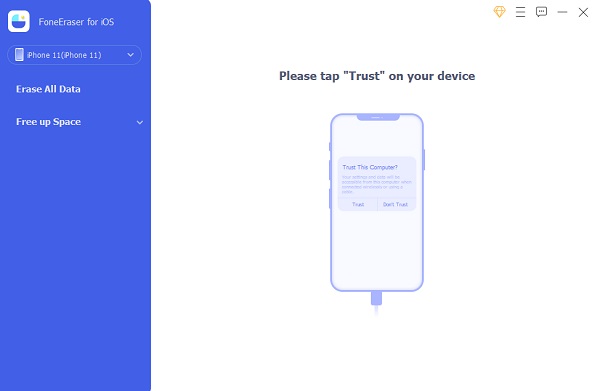
3 lépésEzután a fő felület bal oldali ablaktáblájában kattintson a gombra Összes adat törlése. Ezután válassza ki a biztonsági szintet vagy a kívánt törlési szintet, legyen az Alacsony, Közepes vagy Magas.

4 lépésVégül kattintson a Rajt gomb. Ezenkívül megtisztítja a névjegyeket, a videókat, az üzeneteket, beleértve a naptárakat és minden mást az iPhone-on.

Várjon néhány percet, majd sikerül törölnie iPhone készülékét a naptárak törléséhez a FoneEraser for iOS segítségével. Vegye figyelembe, hogy a törölt adatokat nem tudja visszaállítani, miután törölte őket ezzel az eszközzel. Ezért legyen nagyon óvatos, amikor döntést hoz.
A FoneEraser for iOS a legjobb iOS-adattisztító, amely könnyen és véglegesen törli az iPhone, iPad vagy iPod összes tartalmát és beállításait.
- Tisztítsa meg a nem kívánt adatokat iPhone, iPad vagy iPod touch készülékről.
- Gyors adat törlése egyszeri felülírással, ami időt takaríthat meg sok adatfájlhoz.
- Ez biztonságos és könnyen használható.
5. rész. GYIK az iPhone naptár törlésével kapcsolatban
1. Miért nem tudom törölni a naptári eseményeket az iPhone-omról?
Az egyik lehetséges ok az, hogy tévedésből megérintett egy értesítést, ami miatt a naptárak sok eseményt tartalmaznak. A probléma megoldásához ellenőrizze a Beállítások > Jelszavak és fiókok Fiókok szakaszát, és ellenőrizze, hogy nem jelenik-e meg a jogosulatlan naptár. Ha igen, nyomja meg, majd válassza a Fiók törlése lehetőséget.
2. Hogyan lehet törölni az összes naptári eseményt az iPhone-on?
Sajnos ezt nem teheti meg iPhone-ja Naptárak alkalmazásában. Ez azonban lehetséges a Beállításokban, akárcsak a fent említett módszerek.
Következtetés
Ennek befejezéséhez megtalálta a megfelelő és megbízható módszereket a következő kérdésében: "Hogyan törölhetem a naptárat az iPhone-on?" Egy eszköz azonban a legjobban kiemelkedik: FoneEraser az iOS-hoz. Gyors és egyszerű módja az iPhone naptár törlésének. De óvatosnak kell lennie az eszköz használatával, mivel elveszítheti az összes tartalmat és beállítást az iPhone-ról. Tehát először készítsen biztonsági másolatot a fontos adatairól. Ennek ellenére ez továbbra is a te döntésed.
A FoneEraser for iOS a legjobb iOS-adattisztító, amely könnyen és véglegesen törli az iPhone, iPad vagy iPod összes tartalmát és beállításait.
- Tisztítsa meg a nem kívánt adatokat iPhone, iPad vagy iPod touch készülékről.
- Gyors adat törlése egyszeri felülírással, ami időt takaríthat meg sok adatfájlhoz.
- Ez biztonságos és könnyen használható.
